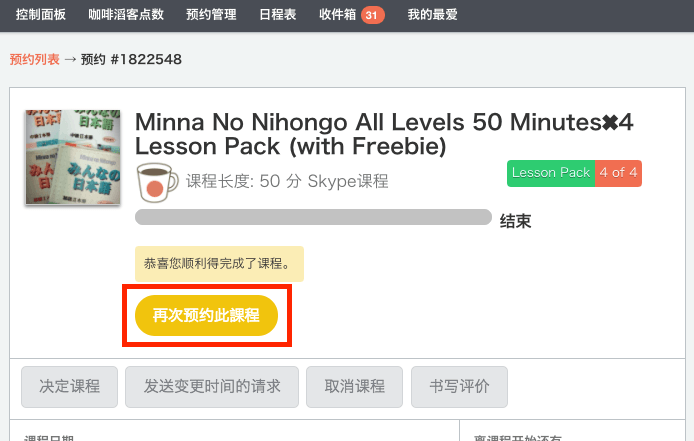预约课程的方式
搜寻课程
若想知道如何选择适合自己的课程,请点这裡:搜寻课程。
预约课程
找到想要上的课程之后,首先请点击「预约」按钮。
此按钮设置于课程介绍页面下方,以及讲师课程列表的右侧。
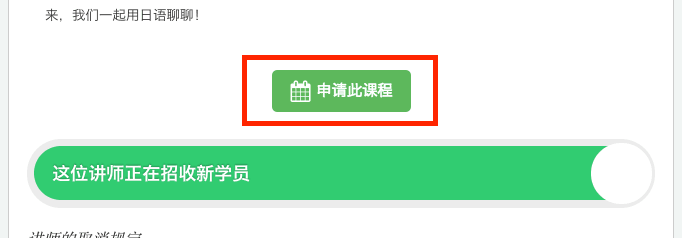
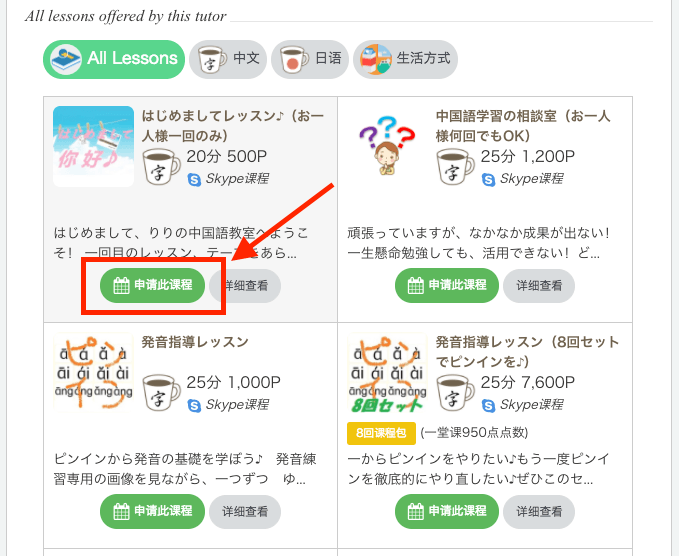
按下「预约」按钮后,将会看到讲师的可授课时间。通常建议提前2~3天预约课程。
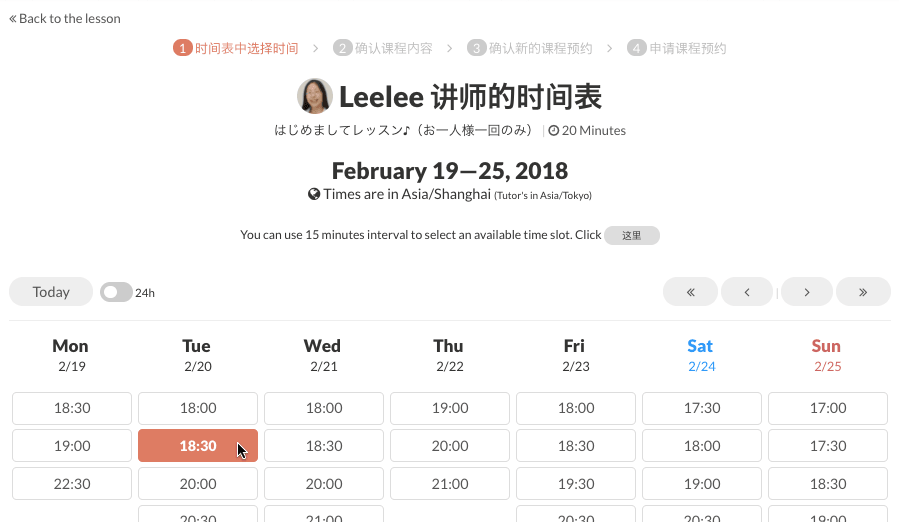
选好想要的时间后,会链接到「预约课程」页面。
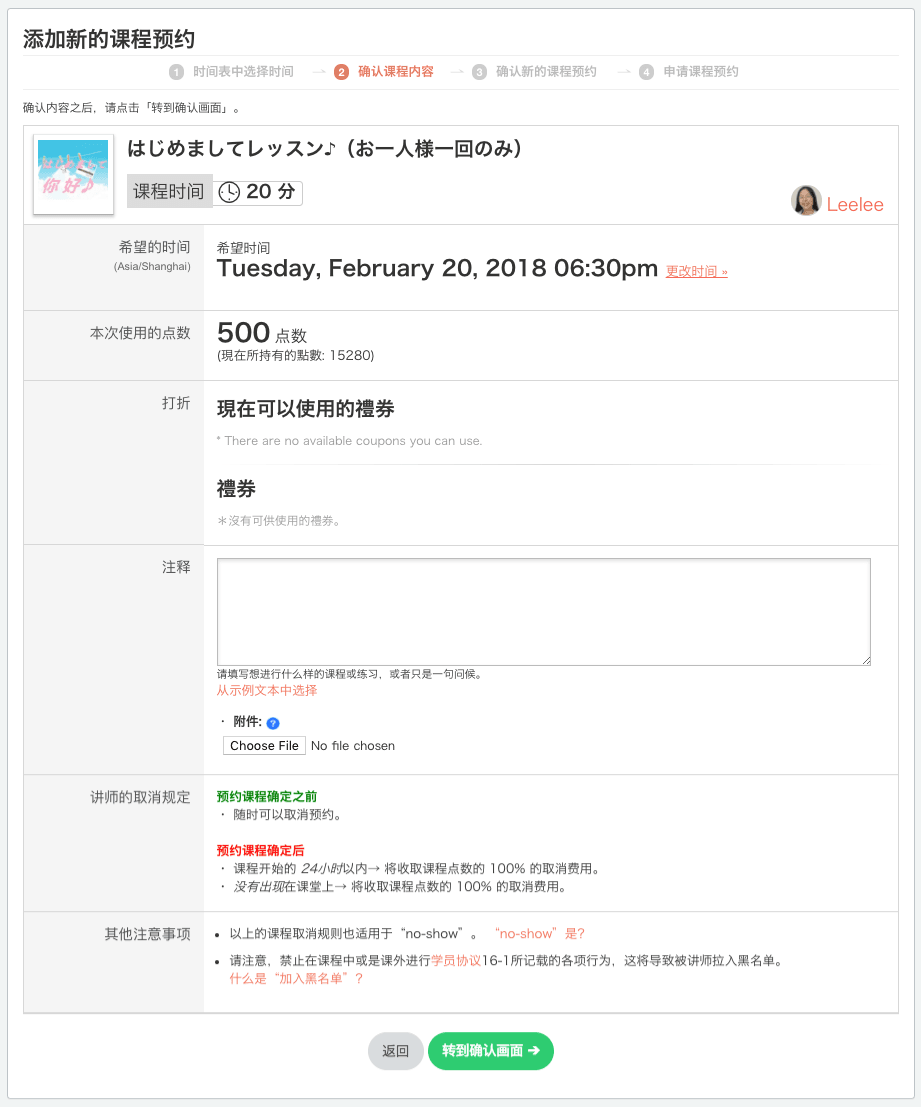
在 「预约课程」页面中,请再次确认课程信息都是正确的。如果帐户中有任何可使用的优惠券,就会自动显示于此页面并提供使用。如果想传送短信给讲师的话,请在留言栏位填写,同时也可以传送附件档案给讲师。
请点选绿色按钮进入最后确认页面。
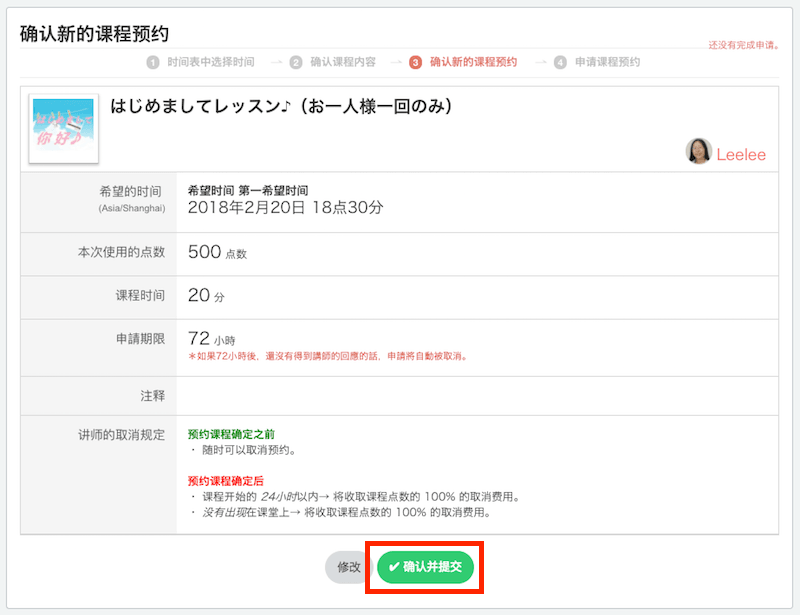
请确认所有的信息都是正确的(课程名称、时间、点数),然后按「确认预约」。请确保有进行到最后一步并链接到预约已完成的画面。当讲师确认预约后,课程即正式成立。
您可以在登录后点选「预约管理」查看预约的课程。
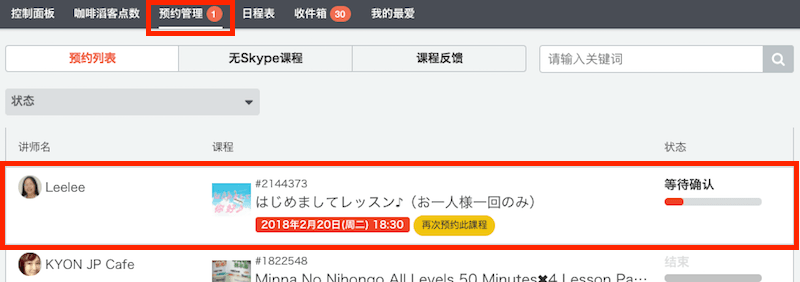
预约下一堂课程
在预约列表可以点选黄色的「再次预约」按钮。
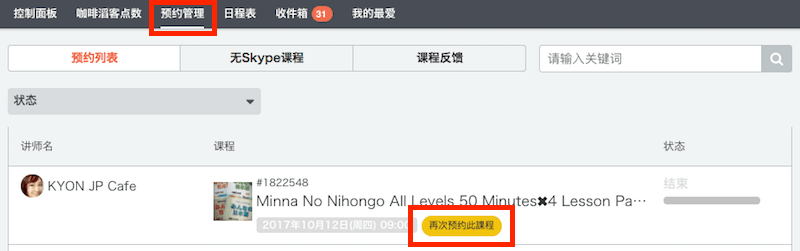
这个按钮也会出现在已完成课程的页面。